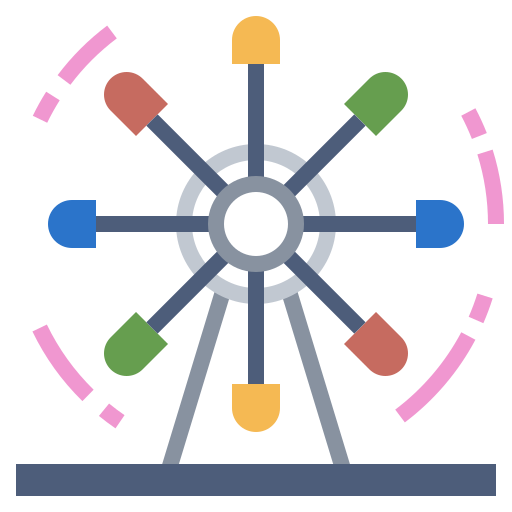Cómo hacer para que la pantalla de mi celular aparezca en mi TV
Para proyectar la pantalla de tu celular en tu TV, hay varias formas de lograrlo, dependiendo del tipo de dispositivo que tengas. A continuación, te detallo algunas opciones:
1. Conexión por cable HDMI:
La forma más sencilla de conectar tu celular a tu TV es mediante un cable HDMI. Necesitarás un adaptador que se conecte al puerto de carga de tu celular y al puerto HDMI de tu televisor. Una vez conectados, selecciona la entrada HDMI correspondiente en tu televisor y la pantalla de tu celular se reflejará en la TV.
2. Conexión inalámbrica con Chromecast:
Otra opción es utilizar un dispositivo Chromecast de Google. Conecta el Chromecast al puerto HDMI de tu TV y configúralo a través de la app correspondiente en tu celular. Una vez configurado, podrás enviar contenido desde tu celular a la TV de forma inalámbrica.
3. Conexión inalámbrica con Smart TV:
Si tienes una Smart TV, es posible que cuente con la función de conexión inalámbrica con dispositivos móviles. Activa esta función en tu TV y en tu celular, y podrás reflejar la pantalla de tu dispositivo en la TV sin necesidad de cables.
Estas son algunas de las formas más comunes de proyectar la pantalla de tu celular en tu TV. Escoge la que mejor se adapte a tus necesidades y disfruta de tus contenidos en una pantalla más grande.
Conexión inalámbrica: Cómo utilizar la función de duplicación de pantalla en tu celular
Si estás buscando una forma sencilla y práctica de proyectar la pantalla de tu celular en tu TV sin necesidad de cables, la función de duplicación de pantalla es la solución ideal. Esta característica te permite reflejar todo lo que aparece en la pantalla de tu dispositivo móvil en un televisor de forma inalámbrica.
Para utilizar la función de duplicación de pantalla, sigue estos simples pasos:
1. Verifica la compatibilidad:
Antes de comenzar, asegúrate de que tanto tu celular como tu televisor sean compatibles con la función de duplicación de pantalla. La mayoría de los dispositivos modernos cuentan con esta característica, pero es importante verificarlo para evitar inconvenientes.
2. Conexión a la misma red Wi-Fi:
Para que la duplicación de pantalla funcione correctamente, es necesario que tanto tu celular como tu televisor estén conectados a la misma red Wi-Fi. De esta forma, los dispositivos podrán comunicarse entre sí de manera fluida y estable.
3. Activa la función de duplicación de pantalla en tu celular:
Dependiendo de la marca y el sistema operativo de tu dispositivo móvil, la función de duplicación de pantalla puede tener diferentes nombres, como «Screen Mirroring», «Smart View» o «Cast». Busca esta opción en la configuración de tu celular y actívala.
4. Selecciona tu televisor como dispositivo de destino:
Una vez activada la función de duplicación de pantalla en tu celular, busca tu televisor en la lista de dispositivos disponibles. Al seleccionarlo, la pantalla de tu celular se proyectará en el televisor en tiempo real, permitiéndote disfrutar de tus contenidos favoritos en una pantalla más grande.
La función de duplicación de pantalla es ideal para diversas situaciones, como:
- Ver fotos y videos en una pantalla más grande para compartir con amigos y familiares.
- Disfrutar de juegos móviles con una experiencia de visualización inmersiva.
- Realizar presentaciones o reuniones virtuales desde tu celular con mayor comodidad.
¡Explora las posibilidades que ofrece la duplicación de pantalla y lleva tus contenidos móviles al siguiente nivel!
Usando cables: Cómo conectar tu celular a la TV mediante HDMI o USB
Si estás buscando una forma sencilla de conectar tu celular a la TV, una opción muy común es hacerlo a través de cables, ya sea utilizando un cable HDMI o un cable USB, dependiendo de las capacidades de tu dispositivo móvil y de tu televisor.
Conexión mediante cable HDMI
Conectar tu celular a la TV mediante un cable HDMI es una de las maneras más simples y eficaces de compartir la pantalla de tu dispositivo móvil en una pantalla más grande. Para ello, necesitarás un cable HDMI que sea compatible con tu teléfono y con tu televisor. Los pasos a seguir suelen ser los siguientes:
- Verifica si tu teléfono es compatible con la conexión HDMI. Algunos modelos de teléfonos Android y iPhones admiten esta función.
- Consigue un adaptador HDMI para tu teléfono si es necesario.
- Conecta un extremo del cable HDMI al adaptador y el otro extremo al puerto HDMI de tu televisor.
- Selecciona la fuente de entrada correcta en tu televisor para visualizar la pantalla de tu celular.
Una vez realizados estos pasos, tu celular estará reflejado en la pantalla de tu TV, lo que te permitirá disfrutar de tus fotos, vídeos o aplicaciones favoritas en una pantalla más grande.
Conexión mediante cable USB
Otra forma de conectar tu celular a la TV es a través de un cable USB. Si bien esta opción puede variar según el modelo de tu teléfono y de tu televisor, en general, los pasos a seguir suelen ser los siguientes:
- Verifica si tu teléfono es compatible con la conexión USB a TV.
- Consigue un cable USB que sea compatible con tu teléfono y con tu televisor.
- Conecta un extremo del cable USB al teléfono y el otro extremo al puerto USB del televisor.
- Selecciona la fuente de entrada correcta en tu televisor para visualizar la pantalla de tu celular.
De esta manera, podrás disfrutar del contenido de tu celular en la pantalla de tu TV de forma sencilla y rápida, sin necesidad de utilizar dispositivos adicionales.
Aplicaciones de terceros: Las mejores apps para transmitir la pantalla de tu celular a la TV

Si estás buscando aplicaciones de terceros para transmitir la pantalla de tu celular a la TV, estás en el lugar correcto. Existen diversas herramientas disponibles que te permiten reflejar la pantalla de tu dispositivo móvil en un televisor de forma sencilla y efectiva.
1. Aplicaciones populares:
Entre las opciones más populares se encuentran ApowerMirror, Google Home y AnyDesk. Estas aplicaciones ofrecen una interfaz amigable y funciones avanzadas que facilitan la transmisión de contenido multimedia desde tu celular a la TV.
2. Compatibilidad:
Es importante verificar la compatibilidad de la aplicación con tu dispositivo móvil y tu televisor. Algunas aplicaciones funcionan mejor con ciertas marcas y modelos, por lo que es recomendable revisar las especificaciones antes de descargar e instalar una app en particular.
3. Conexión estable:
Para garantizar una experiencia de transmisión fluida, asegúrate de contar con una conexión a internet estable y de calidad. Una red Wi-Fi rápida y fiable es fundamental para evitar interrupciones durante la reproducción de contenido en la TV.
4. Configuración sencilla:
La mayoría de las aplicaciones de terceros ofrecen una configuración intuitiva que te guiará paso a paso en el proceso de conexión entre tu celular y la TV. Sigue las instrucciones proporcionadas por la app para establecer la transmisión de pantalla de manera rápida y sin complicaciones.
Las aplicaciones de terceros son una excelente opción para aquellos usuarios que desean proyectar el contenido de sus dispositivos móviles en pantallas más grandes como las de los televisores. Con la ayuda de estas herramientas, podrás disfrutar de tus fotos, videos y juegos favoritos con familiares y amigos en una experiencia visual envolvente.
Configuración de la TV: Cómo preparar tu televisor para recibir la señal desde tu celular
Una vez que tengas claro cómo hacer para que la pantalla de tu celular aparezca en tu TV, es crucial asegurarte de que tu televisor esté correctamente configurado para recibir la señal. La configuración de la TV es un paso fundamental para garantizar que la conexión entre ambos dispositivos funcione de manera óptima.
Configuración básica de la TV:
Para preparar tu televisor para recibir la señal de tu celular, sigue estos sencillos pasos:
- Selecciona la entrada correcta: Asegúrate de seleccionar la entrada HDMI o la fuente de video correspondiente en tu televisor. Esto permitirá que la señal enviada desde tu celular se muestre en la pantalla de la TV.
- Verifica la conexión: Confirma que el cable HDMI esté correctamente conectado tanto a tu celular como al puerto HDMI de la TV. Es importante que la conexión sea estable para evitar interferencias en la transmisión de la señal.
- Ajusta la resolución: Dependiendo de la resolución de tu televisor, es posible que necesites ajustar la configuración de resolución en tu celular para asegurarte de que la imagen se vea nítida y sin distorsiones en la pantalla de la TV.
Casos de uso recomendados:
La configuración adecuada de la TV no solo es importante para reflejar la pantalla de tu celular, sino que también te brinda la oportunidad de disfrutar de una experiencia multimedia más inmersiva. Por ejemplo, puedes:
- Ver videos en una pantalla más grande: Si quieres disfrutar de videos o películas en una pantalla más grande que la de tu celular, reflejar la pantalla en tu TV te permitirá disfrutar de una experiencia cinematográfica desde la comodidad de tu hogar.
- Mostrar presentaciones o diapositivas: Si necesitas compartir una presentación o diapositivas en una reunión o evento, proyectarlas en la pantalla de la TV te dará mayor visibilidad y facilitará la visualización por parte de todos los participantes.
La configuración correcta de tu televisor es esencial para asegurar una conexión exitosa entre tu celular y la pantalla de la TV. Sigue los pasos mencionados anteriormente y prepárate para disfrutar de una experiencia multimedia ampliada y envolvente.
Preguntas frecuentes
¿Cómo puedo reflejar la pantalla de mi celular en mi TV?
Para reflejar la pantalla de tu celular en tu TV, puedes utilizar un cable HDMI si tu celular tiene esta conexión o utilizar un dispositivo de streaming como Chromecast o Apple TV.
¿Qué debo hacer si mi celular no tiene puerto HDMI?
Si tu celular no tiene puerto HDMI, puedes utilizar un adaptador de USB a HDMI o un dispositivo de streaming como Chromecast que se conecte a través de Wi-Fi.
¿Qué opciones tengo si quiero transmitir contenido de mi celular a la TV de forma inalámbrica?
Para transmitir contenido de forma inalámbrica, puedes utilizar dispositivos como Chromecast, Apple TV, Miracast o utilizar la función de Screen Mirroring que ofrecen algunos modelos de Smart TV.
¿Cómo puedo controlar lo que se muestra en la TV desde mi celular?
Para controlar lo que se muestra en la TV desde tu celular, puedes utilizar la aplicación correspondiente al dispositivo de streaming que estés utilizando o utilizar funciones de control remoto que ofrecen algunas Smart TVs.
¿Es necesario tener una conexión a Internet para reflejar la pantalla de mi celular en la TV?
Depende del método que utilices. Si utilizas un cable HDMI, no necesitas conexión a Internet. Sin embargo, si utilizas un dispositivo de streaming como Chromecast, necesitarás una conexión Wi-Fi para transmitir contenido.
| Conexión | Dispositivos |
|---|---|
| Cable HDMI | Smartphones con puerto HDMI |
| Adaptador USB a HDMI | Smartphones sin puerto HDMI |
| Chromecast | Smartphones y tablets |
| Apple TV | Dispositivos Apple |
| Miracast | Dispositivos compatibles |
¿Tienes alguna otra duda sobre cómo reflejar la pantalla de tu celular en tu TV? Déjanos tu comentario y revisa otros artículos relacionados en nuestra web.